网易邮箱要如何找回密码?网易邮箱忘记密码了怎么解决
更新日期:2023-09-22 21:56:05
来源:系统之家
手机扫码继续观看

网易邮箱要如何找回密码?很多人在网上都有很多不一样的账号密码,要是突然把密码给忘记了要怎么办,下面就给大家分享网易邮箱找回密码的具体步骤。
1.在电脑上面,进入163网易邮箱的登陆页面,然后点击“忘记密码”,如图所示。
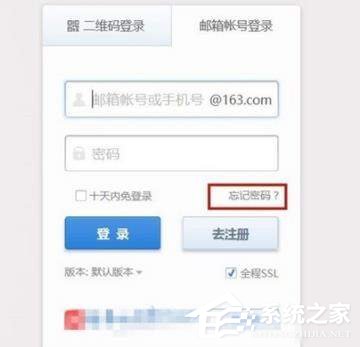
2.输入忘记密码的邮箱账号,如图所示。
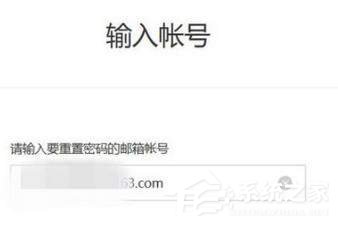
3.下一步完成安全验证,编辑短信“短信验证”发送至指定的号码,如图所示。

4.完成验证之后,再返回输入手机号点击“已发送”如图所示。
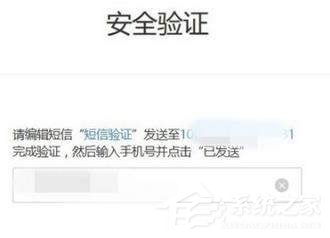
5.接下来又获取手机验证码,如图所示。
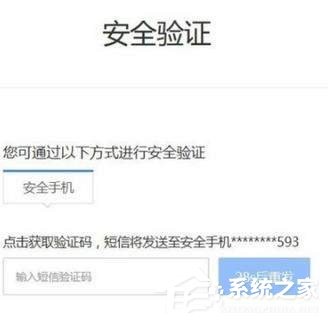
6.最后设置新的密码,点击确定就可以了。这次设的密码最好是平常能记得的,要不然下次又麻烦了,如图所示。
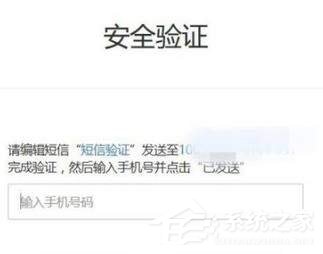
以上就是我为大家分享的全部了,更多软件教程可以关注系统之家。
该文章是否有帮助到您?
常见问题
- monterey12.1正式版无法检测更新详情0次
- zui13更新计划详细介绍0次
- 优麒麟u盘安装详细教程0次
- 优麒麟和银河麒麟区别详细介绍0次
- monterey屏幕镜像使用教程0次
- monterey关闭sip教程0次
- 优麒麟操作系统详细评测0次
- monterey支持多设备互动吗详情0次
- 优麒麟中文设置教程0次
- monterey和bigsur区别详细介绍0次
系统下载排行
周
月
其他人正在下载
更多
安卓下载
更多
手机上观看
![]() 扫码手机上观看
扫码手机上观看
下一个:
U盘重装视频












